Hunting for a fruitful way to generate leads and convert your visitors? You can do that easily by adding social media counter to your WordPress site.
You may be wondering how a social counter can generate leads for you? Also, how can you add a social counter like social share counter, or interaction counter in WordPress easily. I will answer them all in this guide.
In this write-up, I will walk you through how to add social counter to a WordPress site. I will show you the step-by-step process of adding a social counter in WordPress through the social media plugin WP Social.
Quick Overview
This tutorial describes the process to add a social counter to a WordPress site.
Warum? Social media credibility influences purchase decisions for nearly 82% of consumers.
Tools Used: WP Social
To add social media counter:
✅ Set up counter settings from the WP Social dashboard.
✅ Enable and configure individual social media platforms.
✅ Use WP Social Counter widget in the editor.
✅ Customize the social counter button styles.
Final Tip: A well-placed social counter can turn visits into trust and trust into conversions.
Why Add Social Counter in a WordPress Site
In case you are wondering why I have picked WordPress to add social counter, the following stats is the answer for you-
According to w3techs, WordPress powers 43.5% websites of the Internet in 2025. Out of 1.2 billion total websites on the web, more than 472 million sites use WordPress. And if you compute only the CMS-built sites, 61.7% sites are powered by WordPress.
Um 82% of consumers now rely on social media for product research as per latest Hostinger data.
Well, social media counter displays the followers, fans, and subscribers of your social media channels on your website. When you show your fanbase on the site, it motivates your site visitors and prompts them to follow you.
Sobald Ihre Website-Besucher beginnen, Ihnen zu folgen, erhalten Sie eine einmalige Gelegenheit, Ihre Produkte oder Dienstleistungen an sie weiterzugeben. Sie können Anzeigen und Werbeinhalte auf verschiedenen Social-Media-Kanälen teilen und diese werden Ihren Followern angezeigt. Einige Ihrer Follower werden Ihre Angebote sicherlich lukrativ finden und zu Leads werden.
Hopefully, you got it now why I chose WordPress to make this tutorial. But before going to the procedure, it’s crucial to know why WP Social, für das Hinzufügen eines sozialen Zählers?
Why Use WP Social To Add Social Counter in a WordPress?
Tonnen von Social-Media-Plugins are available at your disposal. Then, why WP Social? I can list a number of reasons why the plugin is a real gem.
But what makes the plugin stand out from others is its gorgeous social counter look and integration of a host of providers. Take a look at one of the stylish demos of the WP Social’s social counter along with some popular social media networks the plugin integrates.

Warum über WP Social einen Social-Counter in einer WordPress-Site hinzufügen? Schauen wir es uns an-
- Boasts a trio of social share, social counter, and social login.
- Reibungsloser Schnittstellen- und Integrationsprozess auf jeder WordPress-Site.
- Es stehen Ihnen mehrere Social-Counter-Vorlagen zur Verfügung, die Sie auswählen und auf Ihrer Website hinzufügen können.
- Unterstützt alle wichtigen Social-Media-Kanäle, was für den Social Counter von entscheidender Bedeutung ist.
- Wunderschöne Knöpfe und Platzierungsoptionen verfügbar.
Wie funktioniert Social Counter von WP Social Work?
Der soziale Zähler von WP Social verfügt über drei verschiedene Registerkarten: Zählereinstellungen, Anbieter und Stileinstellungen. In den Zählereinstellungen müssen Sie die Cache-Stunden festlegen, das Thema auswählen und einen Shortcode verwenden, wenn Sie einen sozialen Zähler anzeigen möchten.
Auf der Registerkarte „Anbieter“ sehen Sie eine Reihe von Social-Media-Netzwerkanbietern, darunter Facebook, YouTube, Twitter, Instagram, Linkedin, Mailchimp, Pinterest, Dribble usw. Sie können Ihre Social-Media-Kanäle auswählen, die auf dem Social-Counter Ihrer Website angezeigt werden sollen.
Auf der Registerkarte „Stileinstellungen“ können Sie zahlreiche Stile für Ihre Social-Counter-Schaltflächen notieren. Sie können zwischen flachem Linienstil, abgerundetem Linienstil, flachem Symbolstil, abgerundetem Symbol mit Hover-Farbstil, vertikalem Linienstil mit Füllfarbe und so weiter wählen.
Springen wir direkt zum Tutorial …
WP Social installieren und aktivieren:
Zunächst müssen Sie WP Social installieren und aktivieren. Wie geht das? Weitere Informationen finden Sie in der Dokumentation – Anleitung Installieren und aktivieren Sie WP Social dafür.
Tatsächlich können Sie dies entweder über Ihr Admin-Panel-Dashboard tun oder es zuerst manuell herunterladen und dann installieren. Sobald das Plugin installiert ist, können Sie es sofort aktivieren.
Finden Sie WP Social im Dashboard:
Navigieren Sie nun im Dashboard zu WP Social und bewegen Sie den Mauszeiger darüber. Es erscheint eine Liste mit Elementen, aus denen Sie „Social Counter“ auswählen können.
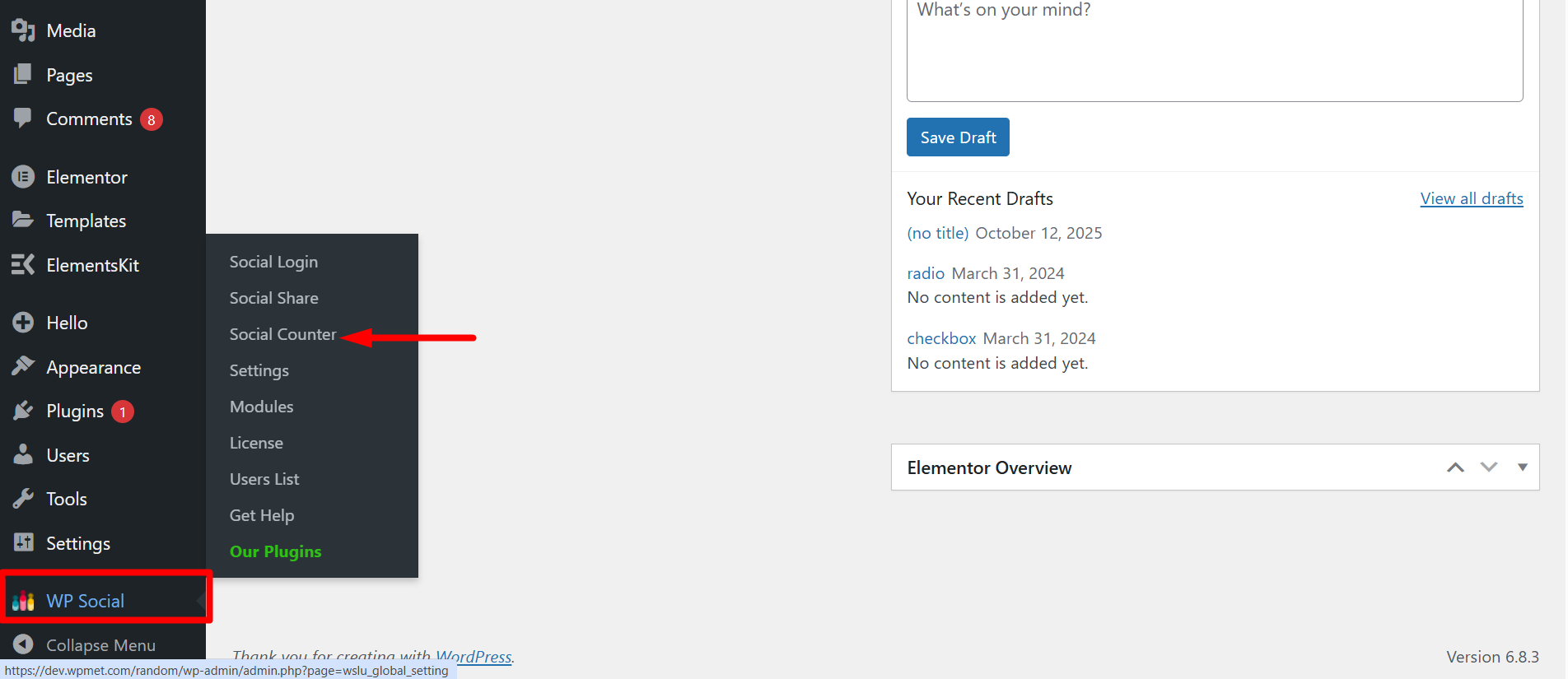
Dadurch gelangen Sie zu einer neuen Seite, auf der Sie im Wesentlichen die drei oben erwähnten Registerkarten ganz oben sehen können: Zählereinstellungen, Anbieter und Stileinstellungen. Standardmäßig sind Sie auf der Registerkarte „Zählereinstellungen“ aktiv, unter der Sie drei Parameter sehen können.
Legen Sie die erforderlichen Daten auf der Registerkarte „Zählereinstellungen“ fest:
Firstly, set Cache (hours), which is set to 12 by default, but you can alter it, as I have set it to 2. It means after every 2 hours, it will take an auto-refresh and show updated data.
Anschließend müssen Sie auswählen, ob Sie das Standard-Schriftfamilienthema verwenden möchten. Wenn Sie möchten, wählen Sie Ja oder Nein.
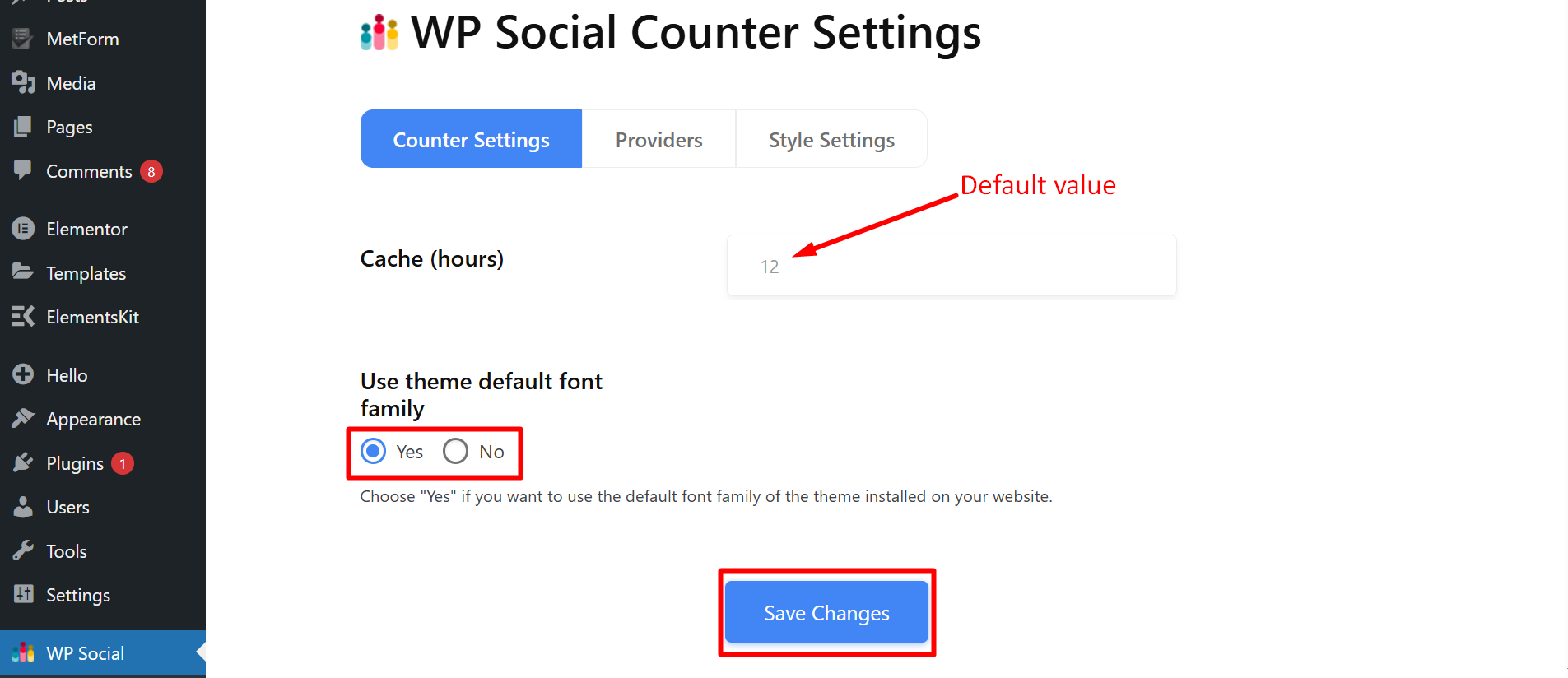
At the bottom of the page, you will have a number of shortcodes appearing, which you can use anywhere on the page to display social counter.
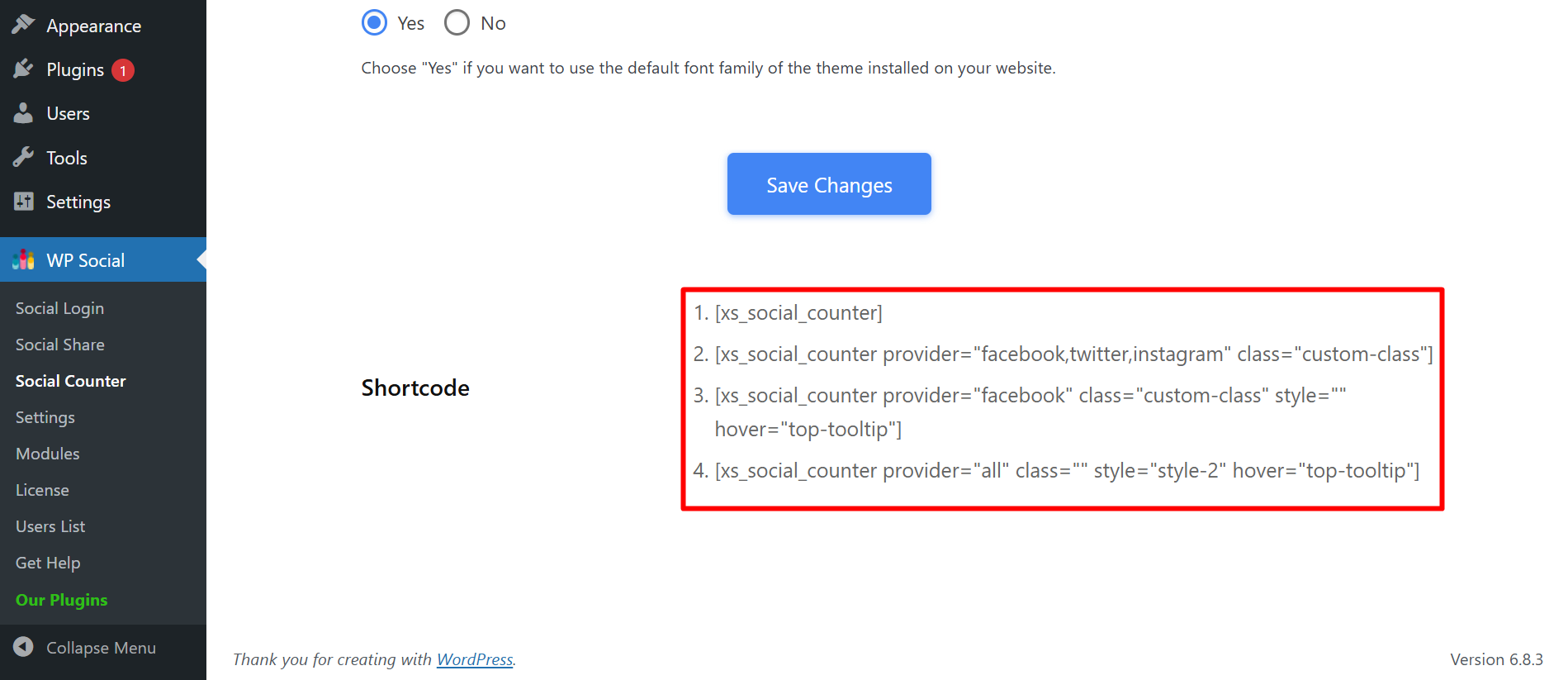
Wechseln Sie zur Registerkarte „Anbieter“ und beginnen Sie mit Facebook:
Wechseln Sie nun zur Registerkarte „Anbieter“ und Sie sehen eine Reihe von Plattformen wie Facebook, Twitter, Instagram, Linkedin, YouTube usw. Sie können daraus diejenigen auswählen, die Sie auf Ihrer Seite anzeigen möchten. Ich werde in diesem Tutorial Facebook, Instagram und Youtube auswählen.
Navigieren Sie zunächst zum Facebook-Bereich und klicken Sie auf die Schaltfläche „Erste Schritte“.

Facebook-Block aktivieren:
Dadurch öffnet sich ein Fenster, in dem Sie Ihre Facebook-Seiten-ID angeben müssen. Andere Eingabefelder können unverändert bleiben. Klicken Sie dann auf die Schaltfläche „Änderungen speichern“.

Nachdem Sie die oben genannten Daten gespeichert haben, vergessen Sie nicht, den Schalter im Facebook-Bereich zu aktivieren.

Wechseln Sie zum Widgets-Bereich:
Now, you can use the social counter. There are 2 different ways to use it which I will show you.
- In the 1st method, you have to go to the widgets area. For that, navigate to the Appearance in the dashboard and find Widgets hovering over the Appearance.
- Then, click the item Widgets from the list of items.

Dadurch gelangen Sie auf eine neue Seite, auf der Sie oben links „Widgets“ und eine Liste der Elemente auf der Seite sehen.

WSLU-Social-Counter-Block hinzufügen:
Klicken Sie auf die Schaltfläche „+“ und geben Sie WP Social in das Suchfeld ein. Wählen Sie den Block „WSLU Social Counter“ und eine Liste der Elemente wird angezeigt. Legen Sie die Artikelfelder in den Optionen fest und klicken Sie auf „Aktualisieren“.

Wählen Sie Instagram- und YouTube-Blöcke aus:
Gehen Sie erneut zu den Anbietern und klicken Sie auf die Schaltfläche „Erste Schritte“ von Instagram.

Geben Sie in den Feldern Benutzername, Benutzer-ID und Zugriffstoken die für Instagram erforderlichen Daten an. Die anderen Felder werde ich unverändert lassen. Klicken Sie dann auf die Schaltfläche „Änderungen speichern“. Schalten Sie anschließend den Instagram-Schalter ein.

Fahren Sie ebenso mit der Festlegung der Parameter von YouTube fort. Klicken Sie wie zuvor auf „Erste Schritte“.

Tragen Sie anschließend die erforderlichen Daten für YouTube in die Fensterfelder ein. Klicken Sie auf „Änderungen speichern“ und aktivieren Sie den YouTube-Schalter.

Vorschau der Social-Counter-Buttons:
Gehen Sie nun zu den Beiträgen und klicken Sie auf „Vorschau“, um die Social-Counter-Buttons von Facebook, Instagram und YouTube auf Ihrer Seite anzuzeigen. Auf dem Screenshot unten können Sie sehen, wie es im Frontend angezeigt wird.
Hier können Sie den Facebook-Zähler, den Instagram-Zähler und den YouTube-Zähler anzeigen. Sie können aber auch Twitter-Zähler, Pinterest-Zähler, Dribble-Zähler und andere von WP Social unterstützte Zähler anzeigen.

Kontaktieren Sie uns über unsere Hilfecenter wenn Sie Fragen zu WP Social haben.
Zweite Methode zur Anzeige sozialer Gegensätze:
Lassen Sie mich Ihnen nun die zweite Methode zur Anzeige des sozialen Zählers zeigen. Dies können Sie ganz einfach mit den Shortcodes tun, die ich auf der Registerkarte „Zählereinstellungen“ angezeigt habe.
Kopieren Sie die Shortcodes:
Gehen Sie zur Registerkarte „Zählereinstellungen“ und kopieren Sie einen der Shortcodes. Gehen Sie nun wie zuvor gezeigt zum Widget-Bereich.

Fügen Sie den Shortcode im rechten Bereich ein:
Click the “+” button beside Widgets and search for the button in the search field. Now, paste the shortcode that you copied into the designated area. Update the page to bring the changes into effect.

Lade die Seite neu:
Laden Sie die Seite neu und Sie können sehen, wie der soziale Zähler wie zuvor angezeigt wird.

Wechseln Sie zur Registerkarte „Stileinstellungen“:
Jetzt ist es an der Zeit, einen Blick auf den Thekenstil zu werfen. Gehen Sie zum Social-Counter-Dashboard von WP Social und wählen Sie die Registerkarte „Stileinstellungen“.

Wählen Sie Ihren bevorzugten Thekenstil:
Auf dem Bildschirm werden Sie eine Reihe von Zählerstilen bemerken. Oben werden kostenlose Stile angezeigt und Sie können einen davon auswählen. Es sind aber auch Pro-Styles verfügbar, die Sie als Premium-Benutzer verwenden können.

WP Social – Soziale Gegendemos im Überblick:
Werfen wir einen kurzen Blick auf einige der beliebten Social-Counter-Demos von WP Social aus dem folgenden GIF-

Versuch es:
Das ist es. Es ist ein Kinderspiel Fügen Sie einen sozialen Zähler über WP Social hinzu, richtig? Deshalb habe ich dieses benutzerfreundliche Plugin ausgewählt, um Ihnen zu zeigen, wie Sie einer WordPress-Website einen Social Counter hinzufügen. Ich bin ziemlich sicher, dass Sie, wenn Sie das Tutorial einmal durchgehen, den Dreh raushaben, wie Sie einen Social Counter über WP Social einfügen.
Neben der Aktivierung des sozialen Zählers bietet WP Social auch die Möglichkeit fügt soziales Login hinzu und integriert Social Share auf Ihrer Website. Es verfügt über mehr als 8 Social-Counter-Anbieter, mehr als 8 Social-Login-Anbieter und mehr als 24 Social-Share-Anbieter. Es verfügt über unzählige Funktionen, darunter eine ausgefeilte API, unbegrenzte Anpassungen, Hover-Animationen und so weiter.
Wenn Sie so viele Vorteile in einem Plugin erhalten, lohnt es sich doch, es auszuprobieren, oder? Bis mir ein weiteres spannendes Tutorial einfällt, entspannen Sie sich einfach und genießen Sie die Zeit!!!


Schreibe einen Kommentar